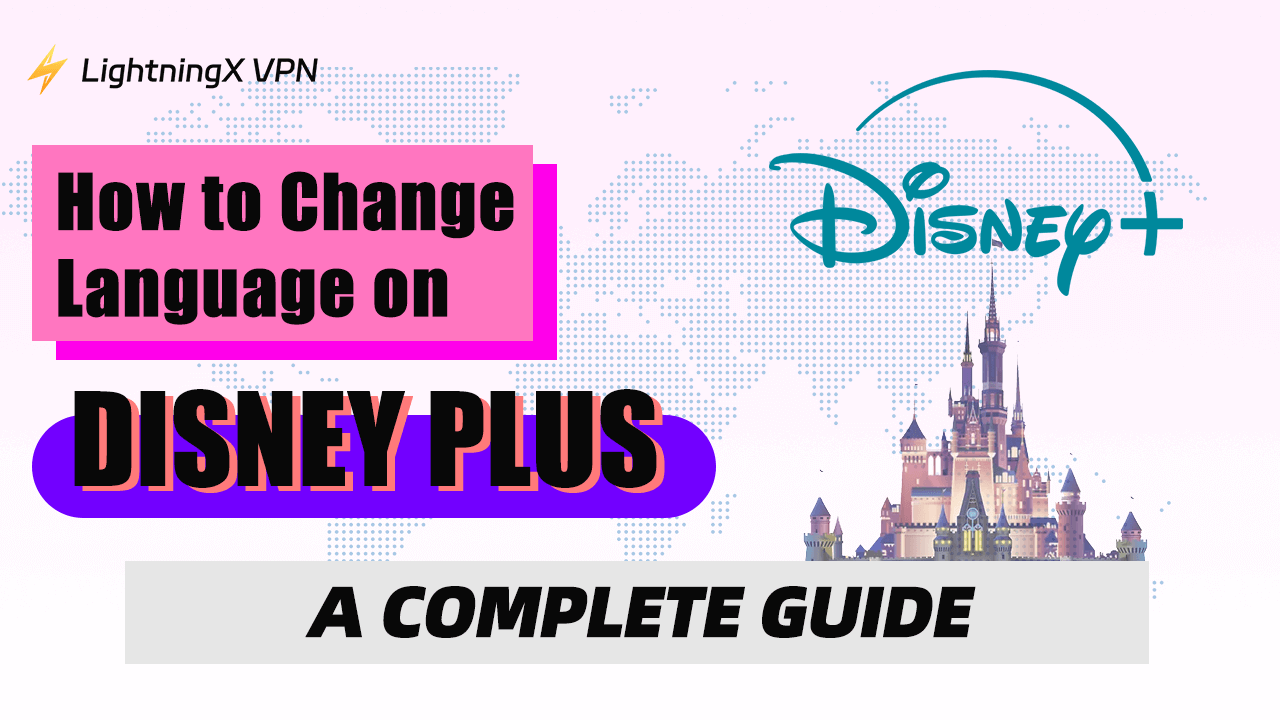ディズニープラスは、最高のストリーミングサービスの1つかもしれません。様々な映画、ヒットオリジナル作品、有名なテレビ番組、教育的なドキュメンタリーなどが提供されています。ディズニー、ピクサー、マーベル、スター・ウォーズなどのクラシックなIPシリーズを視聴することができます。
多くの国で利用可能で、関連するバージョンが提供されています。人々は理解できるように、母国語や他の言語で動画を視聴したいと思うでしょう。
ここでは、ディズニープラスで言語を変更する方法をご紹介します。さらに、言語を変更した理由や、うまくいかない場合の解決策などを提供します。
ディズニープラスで言語を変更する方法
通常、言語の選択は自動的に保存されます。設定は次の動画に適用されます。以下の手順をコンピューターまたはモバイルデバイスで実行できます。
ディズニープラスアプリの言語を変更する方法
ディズニープラスのプロフィール言語は直接変更できます。すると、インターフェース全体が選択した言語で表示されます。
- ディズニープラスアカウントにログインします。
- 「プロフィールアイコン」をクリックし、「プロフィールの編集」を選択します。
- 言語を変更したいプロファイルを選択します。
- 「アプリの言語」をタップし、言語を選択します。
- 設定を適用するために「保存」をクリックします。
字幕とオーディオ言語を変更する方法
特定のビデオの言語を変更したい場合は、以下の手順に従ってください。
- iPhoneまたはAndroidデバイスでディズニープラスアカウントにログインします。
- 見たいビデオを開き、右上隅の言語ボタンをクリックします。
- オーディオと字幕セクションから言語を選択します。
- 設定後、インターフェースを閉じるために矢印をクリックします。
これで、選択した言語でビデオを再生できるようになります。
ディズニープラスのテレビでの言語を変更する方法は?
私たちはPCやモバイルデバイスでディズニープラスの言語を変更する通常の方法について話しました。ディズニープラスのビデオをテレビで視聴したい人のために、簡単なガイドラインも提供しています。手順はコンピューターまたはモバイル電話の設定を変更するのと似ているかもしれませんが、完全に同じではありません。
Roku TVで言語を変更する方法は?
Roku TVで言語を変更したい場合は、まずディズニープラスを開いてください。映画や番組を選択して再生を開始します。その後、リモコンの星ボタンを押し続けて、「オーディオトラックセクション」を開きます。
今、メニューを見て、希望する言語を選択できます。インターフェースの言語を変更するには、プロフィールアイコンをクリックし、「プロファイルの編集」>「アプリの言語」と進んで、言語を選択してください。
Fire TVで言語を変更する方法は?
Fire TVでもディズニープラスを楽しむことができます。言語設定を変更するには、まずFire TVを開いて、「設定」を見つけます。”設定”をクリックし、「お好み設定」を選択し、「言語」を選択します。その後、全体のアプリに適用するシステム言語を選択してください。
Apple TVで言語を変更する方法は?
Apple TVでディズニープラスを開いて、ビデオを選択します。一時停止して、画面の右上隅にあるオーディオと字幕設定に移動します。その後、希望する言語を選択してください。デフォルトの言語設定を変更したい場合は、「設定」>「ビデオとオーディオ」>「オーディオ」>「字幕言語/オーディオ言語」と進んでください。
ディズニープラスで言語を変更する理由は何ですか?
私たちが前述したように、ディズニープラスは北アメリカ、ラテンアメリカ、アジア太平洋、ヨーロッパで利用可能です。世界中の大勢のユーザーがいるため、非英語話者向けのバージョンも提供されています。
母国語で動画を視聴し、インターフェースをより便利に使用できます。また、言語学習にも役立ちます。たとえば、スペイン語から英語に言語を変更することができます。字幕なしでビデオを視聴することは、リスニングスキルを向上させる効果的な方法です。
ディズニープラスで利用可能な言語は何ですか?
ディズニープラスは以下の言語をサポートしています:チェコ語、デンマーク語、オランダ語、英語(英国および米国)、フィンランド語、フランス語(カナダおよびフランス)、ドイツ語、ギリシャ語、ハンガリー語、イタリア語、日本語、韓国語、ノルウェー語、ポーランド語、ポルトガル語(ブラジルおよびポルトガル)、ルーマニア語、スロバキア語、スペイン語(ラテンアメリカおよびスペイン)、スウェーデン語、トルコ語、中国語(簡体字)、中国語(繁体字)、中国語(香港)。
ただし、物理的な場所によって言語オプションが異なることに注意してください。
なぜ時々言語を変更できないことがありますか?
もし選択した言語にオーディオや字幕を変更できない場合は、アプリの言語設定を編集してみてください。それでもうまくいかない場合、そのバージョンがあなたの地域で利用できない可能性があります。さまざまな文化、言語、創造的なアイデアにより、一部の映画は別のバージョンを提供しています。このバージョンがアプリの言語で利用可能な場合、希望の言語で再生されます。
それ以外の場合、自動的に英語バージョンが再生されます。英語バージョンも利用できない場合、他の利用可能なバージョンが再生されます。また、一部の古いビデオは複数の言語をサポートしていません。
ボーナスのヒント:他の地域のビデオを解除するためにLightningX VPNを使用してください
LightningX VPNは2000以上のサーバーを提供し、米国、英国、スウェーデン、オーストラリア、ドイツ、インド、日本など50以上の国から選択できます。時々、地理的制限によりディズニープラスが機能しないことがあります。LightningX VPNを使用すると、大陸を越えて一クリックでバイパスできます。

これはPC向けの最高のVPNだけでなく、携帯電話、タブレット、テレビとも互換性があります。オンラインで3台のデバイスに同時にログインできます。無料トライアルと30日間の返金保証があり、いつでもキャンセルして返金を受けることができます。
ディズニープラスの言語変更に関するFAQ
Q: ディズニープラスにはスペイン語の番組がありますか?
A: はい、ディズニープラスでは一部のスペイン語の映画やシリーズを視聴できます。
Q: ディズニープラスには無料体験がありますか?
A: 現在、ディズニープラスは無料体験を提供していません。ただし、こちらのブログで他の利用可能なオプションを確認できます: 「ディズニープラス無料トライアル – 代替オプション」。
Q: ディズニープラスの言語を英語に戻すにはどうすればいいですか?
A: プロフィールアイコン > プロフィールを編集 > アプリの言語 から 英語 を選択してください。変更を保存するのを忘れずに!
Q: ディズニープラスが突然スペイン語になったのはなぜですか?
A: インターネットの不具合が原因かもしれません。上記の手順を参考に、言語を変更してください。
結論
この情報を読んだ後、ディズニープラスで言語を変更し、可能な問題を解決できることを願っています。